Google Chrome es un navegador muy popular que todos usan y adoran. Este navegador está desarrollado en un proyecto abierto basado en Chromium y ofrece amplias funciones a sus usuarios. Al igual que con los otros navegadores, cuando Chrome se usa en modo normal, el historial de navegación, el historial de búsqueda de un usuario, Los datos que se llenan los formularios, el sitio web que se visita, etc., pueden ser vistos por el resto de usuarios utilizando el mismo sistema. Si no desea que esto suceda, simplemente puede abrir el navegador en modo incógnito y usar Internet. Sin embargo, abrir el navegador en el modo normal y luego cambiarlo a incógnito cada vez puede ser molesto. Para evitar esto, uno puede simplemente crear un acceso directo para abrir el navegador Google Chrome en modo incógnito. Con esto, al hacer doble clic en el acceso directo, la ventana del navegador se abre automáticamente en modo incógnito. Alternativamente, si está seguro de usar el navegador solo en modo incógnito de ahora en adelante, puede simplemente editar el acceso directo existente para abrir la ventana en modo incógnito siempre.
En este artículo, veamos en detalle cómo editar el acceso directo existente y también los pasos para crear un nuevo acceso directo.
Método 1: para crear un nuevo acceso directo
Paso 1: Haz clic derecho en cualquier lugar en la pantalla, se abre un menú contextual como se muestra a continuación
- Seleccione Nuevo
- Seleccione Atajo

Paso 2: en la ventana Crear acceso directo,
1. Escriba o busque la ubicación del archivo de aplicación de Google Chrome (.exe) en Escriba la ubicación del artículo sección
Generalmente, este archivo está presente en la siguiente ubicación:
"% ProgramFiles% \ Google \ Chrome \ Application \ chrome.exe" --incognito
Para los sistemas con la versión de Windows de 64 bits, está presente en la siguiente ubicación:
"% ProgramFiles (x86)% \ Google \ Chrome \ Application \ chrome.exe" --incognito
2. Haga clic en próximo
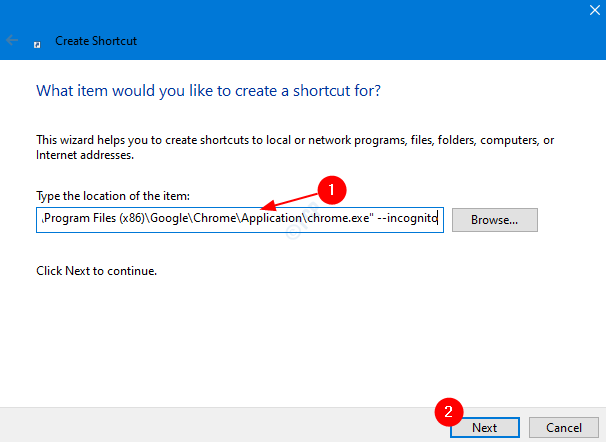
Paso 3: dé cualquier Nombre de su elección bajo Escribe un nombre para este atajo sección y haga clic en el Terminar
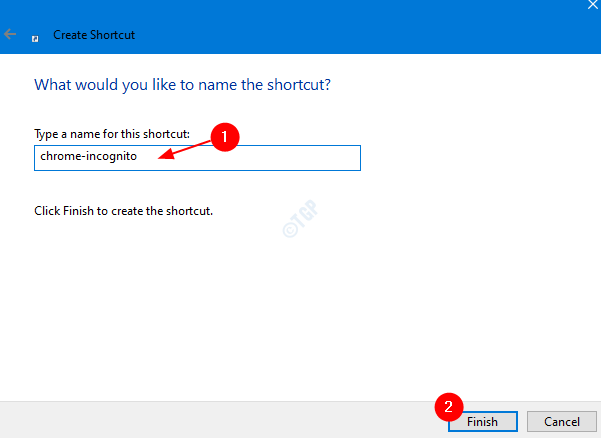
Eso es todo. Se creará un acceso directo en su escritorio. Simplemente haga doble clic en él para abrir el navegador en modo incógnito.
Método 2: editar la configuración del acceso directo existente
Paso 1: Botón derecho del ratón en el acceso directo del navegador Google Chrome y haga clic en Propiedades

Paso 2: en la ventana Propiedades,
1. Elegir la Atajo pestaña
2. Debajo Objetivo adjuntar -incógnito. La sección Destino debería verse así:
"% ProgramFiles% \ Google \ Chrome \ Application \ chrome.exe" --incognito
Para sistemas con versión de Windows de 64 bits,
"% ProgramFiles (x86)% \ Google \ Chrome \ Application \ chrome.exe" --incognito
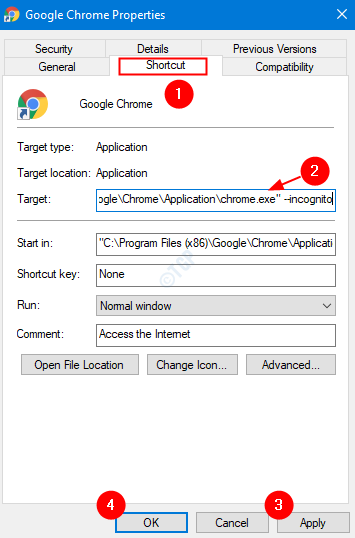
3. prensa Solicitar
4.Haga clic en OK
Eso es todo. Ahora el acceso directo existente se modificará de tal forma que, al hacer doble clic en él, se abrirá el navegador en modo incógnito.
Esperamos que esto haya sido informativo. Gracias por leer. Por favor comente y háganos saber si este artículo le resultó útil.
![Chrome abre sitios web en una nueva pestaña automáticamente [Fijar]](/f/595f89177fe4a022dda0629fbd3abf46.png?width=300&height=460)

